Onlangs hebben Instagram-gebruikers over de hele wereld met een vreemd probleem te maken gehad. Een app-update die op de achtergrond was geïnstalleerd, verwijderde het hamburgermenu rechtsboven in het profielscherm.
Dit betekent dat de knop Instellingen is verdwenen in de nieuwste versie van de Instagram-app. Als je de app zojuist hebt bijgewerkt, ga dan naar je profielscherm en controleer of je toegang hebt tot de knop Instellingen.
Als je de knop Instellingen niet hebt gevonden in de Instagram-app, probeer dan deze probleemoplossing.
show
1. Schakel over naar een professioneel account
Dit is de enige beschikbare oplossing om het probleem met de optie Instagram-instellingen op te lossen.
Je kunt eenvoudig overschakelen naar een Professional-account om de optie voor verloren instellingen op Instagram te herstellen. Dit is wat u moet doen.
1. Start de Instagram-app op uw Android-telefoon.
2. Wanneer de app wordt geopend, tikt u op uw profielfoto in de rechteronderhoek.
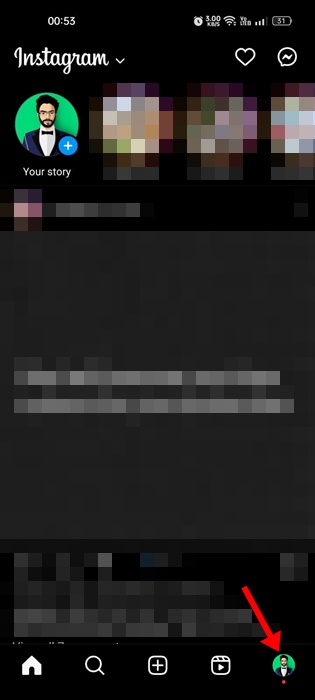
3. Tik op het profielscherm op Profiel bewerken.
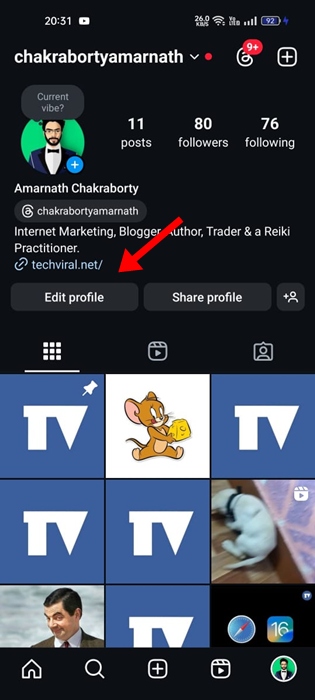
4. Blader op het scherm Profiel bewerken naar beneden en tik op Overschakelen naar professioneel account.
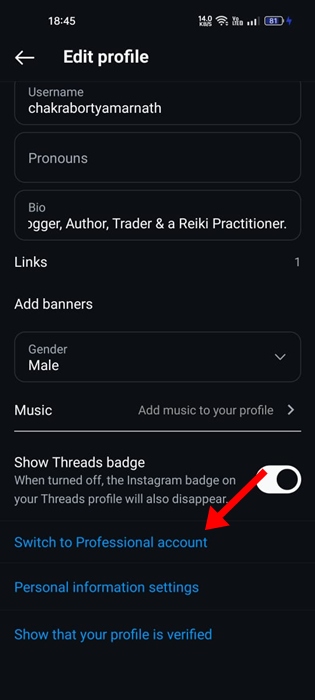
5. Tik op het scherm Professionele tools verkrijgen op Doorgaan.
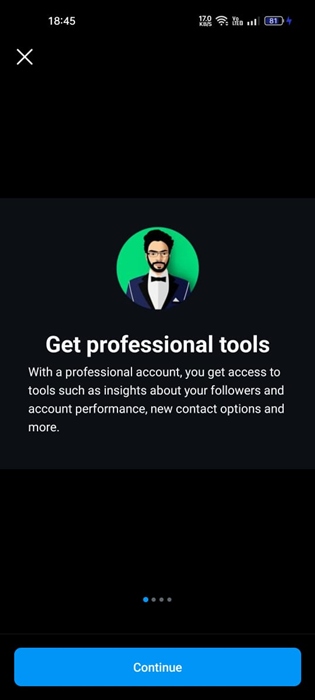
6. Op het scherm Bent u een maker selecteert u Maker en tikt u op Volgende.
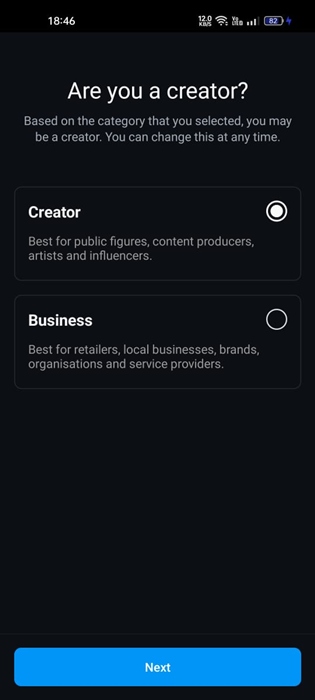
7. Tik op het scherm Wijzigingen in uw veiligheidsinstellingen op OK.
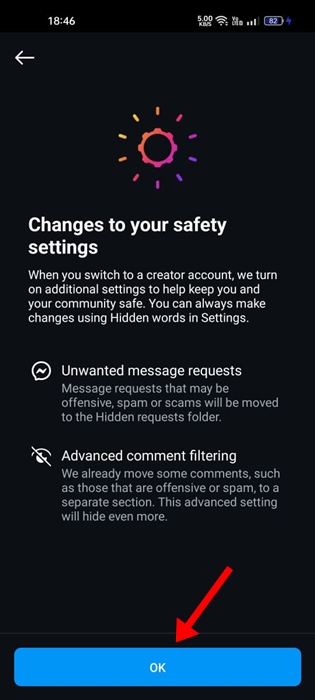
8. Tik op het scherm Aanmelden voor bronnen en aanbiedingen om uw merk te laten groeien op Volgende.
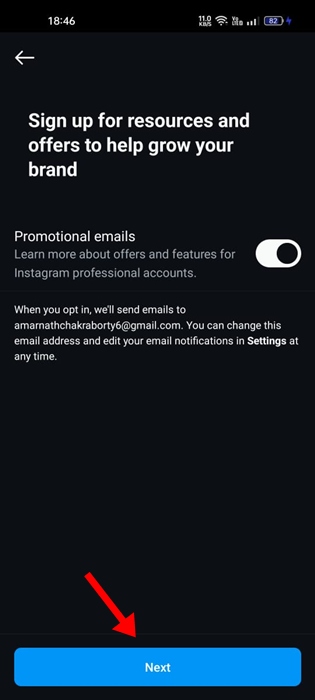
9. Keer terug naar het Instagram-profielscherm en tik op Professioneel Dashboard.
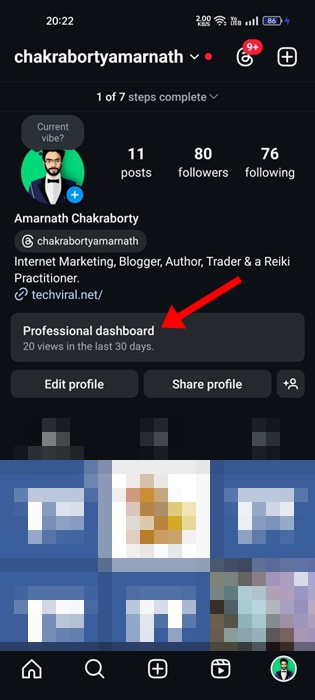
10. Tik op het Professional Dashboard-scherm rechtsboven op het tandwielpictogram Instellingen.
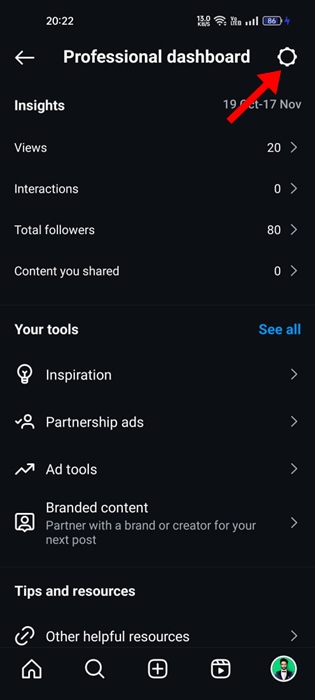
11. Nu kun je je Instagram-instellingen beheren.
2. Update de Instagram-app

Als je je accounttype niet wilt wijzigen naar professioneel, kun je proberen de Instagram-app te updaten.
Om de Instagram-app bij te werken, start u de Google Play Store of Apple App Store en zoekt u naar Instagram.
Open de officiële Instagram-app-lijstpagina en tik op Update. Dit zou de Instagram-app moeten updaten.
3. Installeer de Instagram-app opnieuw
Een andere manier om dit probleem op te lossen is door de app zelf opnieuw te installeren. Hoewel dit geen definitieve oplossing is, kan het helpen. Dit is wat u moet doen.

- Druk lang op de Instagram-app op je startscherm.
- Selecteer Verwijderen in het menu dat verschijnt.
- Zoek na het verwijderen naar Instagram in de Google Play Store.
- Open de officiële Instagram-app en tik op Installeren.
Op de iPhone moet u de app verwijderen en opnieuw installeren vanuit de Apple App Store.
Dit zijn de enige werkende manieren om de ontbrekende knop Instagram-instellingen te herstellen. Laat het ons weten als je meer hulp nodig hebt bij dit onderwerp in de reacties. Als u deze handleiding nuttig vindt, vergeet dan niet deze met uw vrienden te delen.